win10文件名乱码的修复方法
1、开始按钮>输入:控制面板 搜索得到文件后回车打开 控制面板;
2、将查看方式修改 大图标。然后在下面点击【语言】;
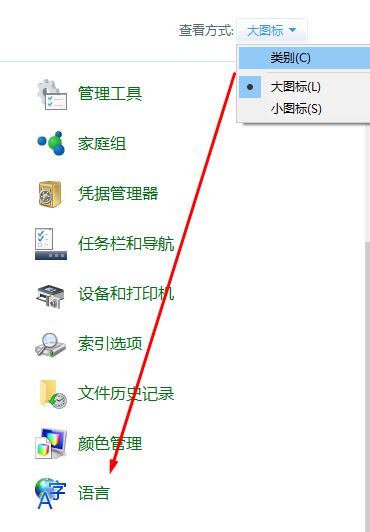
3、打开语言界面后在左侧点击【更改日期、时间额数字格式】;
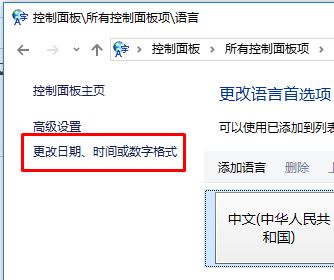
3、切换到【管理】,然偶检查一下非Unicode程序中使用的当前语言是否为中文;
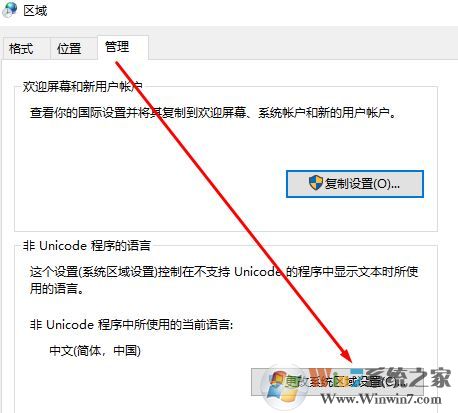
如果已经是了,那可以点击"更改系统区域设置">勾选或者取消勾选"Beat版: 使用Unicode UTF-8提供全球预言支持"的选项 ,设置完成后确定保存设置!
完成设置后重启一次win7旗舰版操作系统就可以解决问题,文件名就正常显示不会乱码了!
以上便是winwin7小编给大家分享介绍的win10文件名乱码的修复方法!
相关文章
win10回收站右键有2个“CCleaner”乱码选项的删除方法
| Win10下快速修复word文档乱码方法 |